Voici un tuto pour vous expliquer comment détourer une photo avec ¨Photoshop 2020 en 1 clic avec l’option sélectionner un sujet. Il faut avoir la dernière version de Photoshop avec la mise à jour de juin 2020 (ou ultérieure).
Temps nécessaire : 2 minutes.
Comment détourer sur photoshop 2020
- Ouvrir une photo dans Photoshop
Il faut ouvrir une photo dans Photoshop cc 2020.
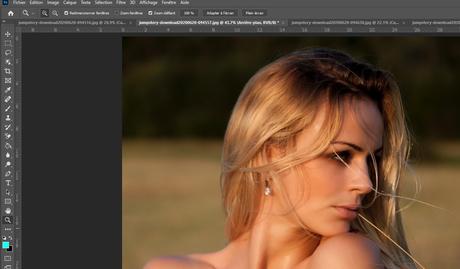
- Outil de Sélection d’objet
A droite, Il faut choisir dans la barre d’outil, l’icône l’outil de Sélection d’objet puis cliquer dessus.
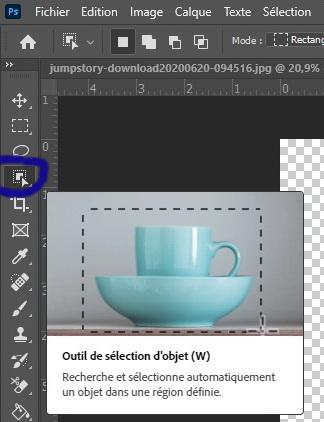
- Option sélectionner un sujet
Dans la barre du haut, un nouveau menu est apparu. Il faut choisir le bouton Sélectionner un sujet et cliquer dessus.

- Créer un nouveau calque depuis la sélection
Après quelques secondes, Photoshop a sélectionné automatiquement sans aucune intervention le sujet. Il faut aller avec la souris sur la sélection et faire un bouton droit puis choisir calque par copier.
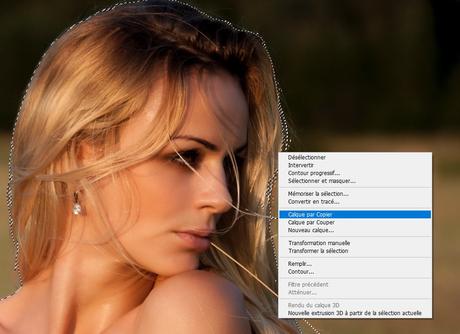
- Enlever le fond de la photo
Maintenant, il faut aller en bas à droite dans la fenêtre des calques puis cliquer dans la colonne avec l’oeil sur le calque de fond pour le désactiver. La photo est détourée.
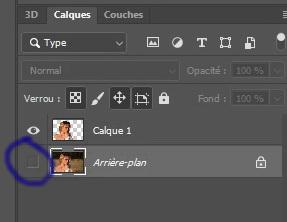
Par rapport à ce tuto, il est possible de modifier la sélection afin de l’améliorer.
Par exemple sur cette sélection, il a oublié une partie dans la sélection…

Le résultat est bien sauf qu’il manque un bras.

Il faut sélectionner le mode Lasso et choisir ajouter à la sélection
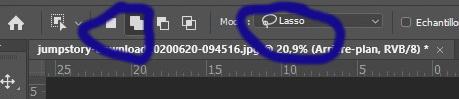
Puis ajouter les éléments qui manquent à la sélection ou enlever ceux en trop (choisir soustraire à la sélection)

Cette fois, le détourage est beaucoup mieux.

La version vidéo du tuto Comment détourer sur photoshop 2020
L’article Comment détourer sur photoshop 2020 est apparu en premier sur Paradoxe Temporel.
